

بقلم Adela D. Louie, ، آخر تحديث: June 28, 2024
هل تساءلت يومًا ما إذا كان TikTok يعرف متى تضغط على زر التسجيل؟ هذا الدليل سوف يجيب على السؤال "هل ينبهك TikTok عند تسجيل الشاشة؟"سواء كنت مشاهدًا عاديًا أو منشئ محتوى، فإن فهم ذلك أمر مهم. سنوضح ما إذا كان TikTok يخطر المستخدمين عند التقاط مقاطع الفيديو الخاصة بهم عبر لقطات الشاشة أو تسجيل الشاشة.
الجزء 1. هل يرسل TikTok إشعارًا عند تسجيل الشاشة؟الجزء 2. كيفية تسجيل مقاطع فيديو TikTok على جهاز الكمبيوترالجزء 3. كيفية تسجيل مقاطع فيديو TikTok على أي جهازالجزء 4. أسئلة وأجوبةوفي الختام
بالطبع لا. لا يقوم TikTok بإخطار المستخدمين إذا التقطت لقطات شاشة أو تسجيلات الشاشة لمحتواها. ومع ذلك، ستظل العلامات المائية وأي عناصر فريدة في مقاطع الفيديو مرئية في لقطات الشاشة والتسجيلات.
إذا كنت فضوليًا، يمكنك اختبار ذلك بنفسك. قم بتسجيل الدخول إلى حساب آخر وقم بتسجيل أحد مقاطع الفيديو الخاصة بك على الشاشة. لن تتلقى أي إشعار. ينطبق هذا على الأجهزة اللوحية والهواتف المحمولة وأي أجهزة أخرى بها وظيفة لقطة الشاشة التي تقوم بتشغيل تطبيق TikTok.
لذا، كن مطمئنًا أنه يمكنك التقاط لقطات شاشة أو تسجيل شاشتك على TikTok دون تنبيه أي شخص.
مسجل الشاشة فون دوج يعد خيارًا رائعًا لتسجيل مقاطع فيديو TikTok على جهاز الكمبيوتر الخاص بك. يحتوي على واجهة سهلة الاستخدام وميزات قوية، مما يجعل من السهل التقاط محتوى TikTok عالي الجودة بدون علامات مائية.
تحميل مجانا
للنوافذ
تحميل مجانا
لأجهزة ماكينتوش العادية
تحميل مجانا
بالنسبة إلى M1 و M2 و M3
يوفر البرنامج أيضًا أدوات تحرير سهلة الاستخدام لتحسين تسجيلاتك وإبراز اللحظات المهمة. باستخدام FoneDog Screen Recorder، يمكنك بسهولة إنشاء لقطات فيديو TikTok مصقولة مباشرة من جهاز الكمبيوتر الخاص بك.

وفي فترة وجيزة، تيك توك اكتسب اهتمامًا عالميًا من قبل المستخدمين وسرعان ما أصبح أحد التطبيقات الأكثر شعبية. فيما يلي بعض الطرق لتسجيل الشاشة أو التقاط محتوى TikTok على أجهزة مختلفة:
يمكنك الاستفادة من وظيفة التسجيل بملء الشاشة على جهاز Android الخاص بك إذا كان يعمل أندرويد 11 أو ربما في وقت لاحق. سيوضح لك هذا الدليل كيفية بدء تسجيل الشاشة باستخدام الإمكانات المدمجة بجهاز Android الخاص بك.
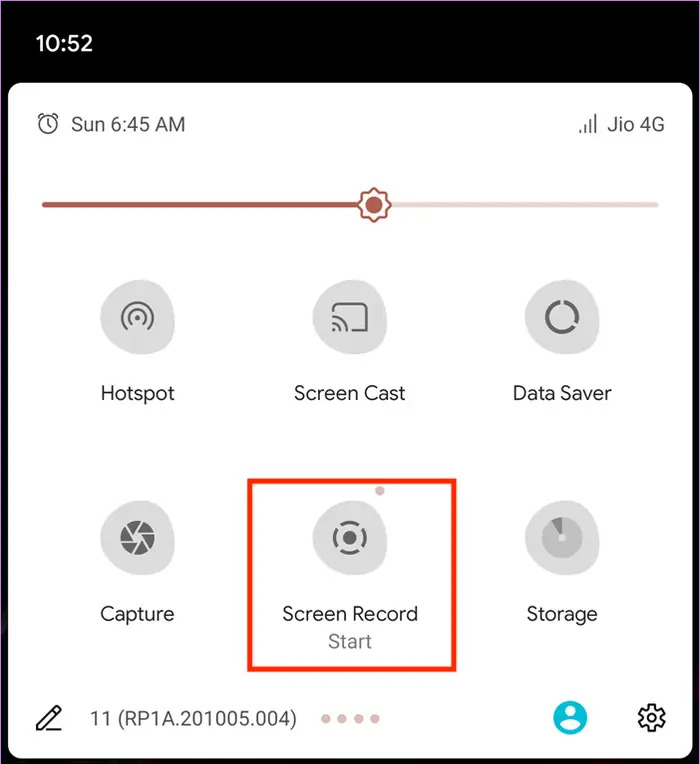
تسجيل شاشة iPhone الخاص بك مع الصوت لا يتطلب أي تثبيت لأي تطبيقات خارجية. بدءًا من نظام التشغيل iOS 11، تتميز أجهزة iPhone بإمكانية تسجيل الشاشة المتكاملة تمامًا، مما يبسط إجراءات تسجيل مواد الفيديو التي يتم تشغيلها عبر جهاز محمول. اتبع هذه الخطوات لتسجيل مقاطع فيديو Tiktok على جهاز iPhone الخاص بك:
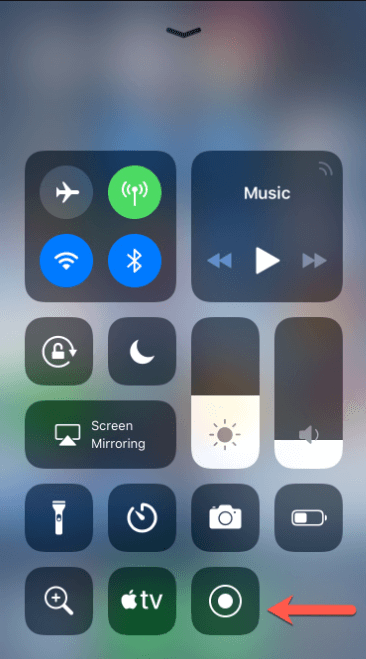
من أجل تسجيل الشاشة على جهاز iPad، من المحتمل أنك تحتاج إلى برنامج QuickTime Player، وهو إطار عمل مرن للوسائط المتعددة أنشأته شركة Apple، والذي تم إطلاقه لأول مرة إلى حد ما مع iOS 8 وiOS. OS X يوسمايت. يستطيع QuickTime Player إدارة العديد من تنسيقات الملفات الرقمية والصوتية والتفاعلية. فيما يلي خطوات تسجيل الشاشة على جهاز iPad:
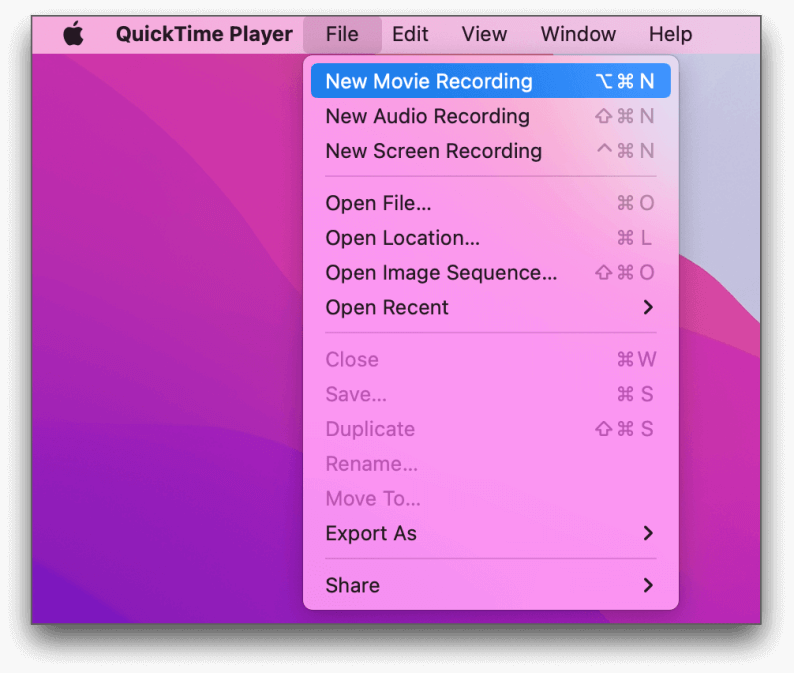
كانت لقطات شاشة TikTok وسيلة سريعة وبسيطة لالتقاط المحتوى، ولكن هناك خيارات أخرى قد تكون أفضل لكل من المستخدمين والمبدعين.
توجد أداة Save Video مدمجة في الكثير من مقاطع فيديو TikTok. هذا يعني أنك لن تضطر إلى التقاط لقطات شاشة وتسجيل شاشتك من أجل الحصول على الفيديو بأكمله وكذلك مشاهدته لاحقًا أو مشاركته مع الآخرين.
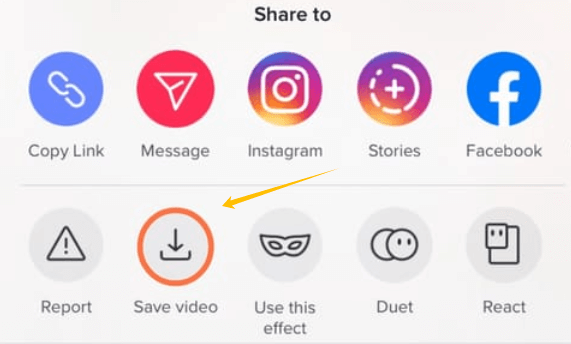
يمكنك مشاركة عنوان URL المباشر لفيديو TikTok دون الحاجة إلى التقاط صورة. تتيح هذه الميزة للأشخاص رؤية المادة ضمن سياقها الأصلي وتساعد أولئك الذين يقومون بإنشائها في جذب المزيد من الأشخاص لرؤية ما يقومون بإنشائه والتفاعل معه.
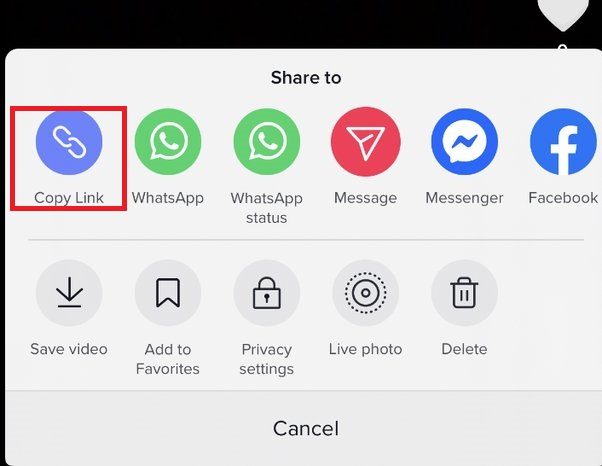
يمكنك التقاط صورة لعرض TikTok Live تمامًا كما تفعل مع أي مقطع آخر على TikTok. عندما يقوم شخص ما بتسجيل لقطة شاشة لعرض مباشر إلى جانب لقطات مسجلة مسبقًا، فإن TikTok لا يسمح لمنشئ المحتوى بمعرفة ذلك.
يجب تشغيل أداة سجل عرض الملف الشخصي لديك أنت والشخص الذي نظر إلى ملفك الشخصي حتى تعمل هذه الميزة. لن يتمكن معظم الأشخاص من معرفة من قام بالاطلاع على ملفهم الشخصي لأن هذه الوظيفة تكون معطلة بشكل افتراضي.
لا، لا توجد ميزة في TikTok تمنع المستخدمين من تسجيل ما يرونه وكذلك التقاط لقطات الشاشة. ومع ذلك، هناك طرق مختلفة يمكن لمنشئي المحتوى من خلالها إدارة كيفية مشاركة المواد الخاصة بهم والوصول إليها.
الناس اقرأ أيضاكيفية تسجيل شاشة Netflix بدون شاشة سوداء على iPhoneهل يقوم BeReal بإخطار تسجيل الشاشة؟ كيفية التسجيل سرا
باختصار، لا يقوم TikTok حاليًا بإخطار المستخدمين عندما يتم تسجيل مقاطع الفيديو الخاصة بهم على الشاشة، مما يسمح بحرية حفظ المحتوى ومشاركته. ومع ذلك، مع مثل هذه الاعتبارات، يمكن أن يكون تسجيل الشاشة طريقة عملية للاستخدام الشخصي أو ربما مرجعًا. في نهاية المطاف، فإن التحلي بالمسؤولية والسلوك المحترم من شأنه أن يكسب مجتمعًا رقميًا أكثر صحة حيث الإبداع ومشاركة المحتوى. استمتع بمشاهدة مقاطع فيديو TikTok!
اترك تعليقا
تعليق
شاشة مسجل
برنامج قوي لتسجيل الشاشة لالتقاط شاشتك باستخدام كاميرا الويب والصوت.
مقالات ساخنة
/
مثير للانتباهممل
/
بسيطصعبة
:شكرا لك! إليك اختياراتك
Excellent
:تقييم 4.7 / 5 (مرتكز على 96 التقييمات)